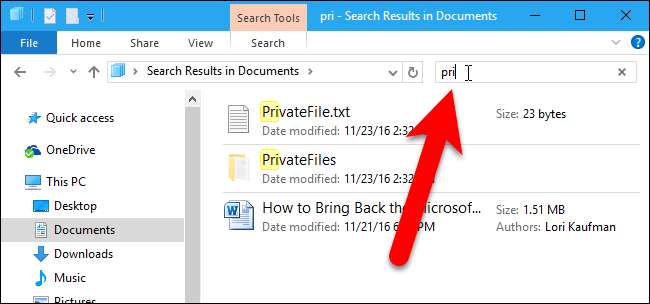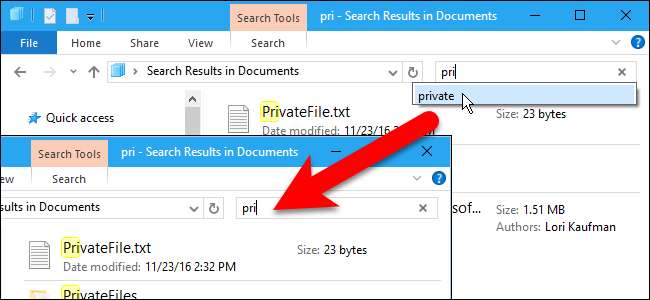
Під час введення тексту у вікно пошуку у Провіднику файлів Windows під ним відображається список пропозицій. Ці пропозиції з історії попередніх пошукових запитів, які ви ввели.
Це може бути зручним для швидшого та простішого пошуку, але іноді вам може знадобитися очистити цю історію. Можливо, інші члени сім'ї використовують той самий комп'ютер, і ви не хочете, щоб вони бачили те, що ви шукали. Ми покажемо вам, як очистити певні терміни з історії пошуку в Explorer і як очистити всю історію в Windows 7, 8 і 10.
ПРИМІТКА. У цій статті ми будемо називати програму "Провідник файлів", хоча вона називалася "Провідник Windows" у Windows 7. Наступна процедура буде працювати для обох.
Як видалити конкретні терміни пошуку в File Explorer
Щоб очистити певний пошуковий термін з історії пошуку в Windows 7, 8 або 10, почніть вводити цей пошуковий термін у поле пошуку. Потім використовуйте клавішу зі стрілкою вниз, щоб почати прокручувати терміни, що відповідають введеному. Вибравши термін, який ви хочете видалити з історії пошуку, натисніть клавішу “Видалити”.
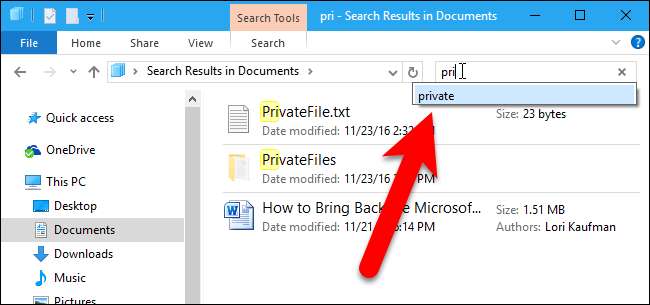
Пошуковий термін буде видалено без підтвердження, і наступного разу, коли ви почнете вводити цей термін, він не буде запропонований.
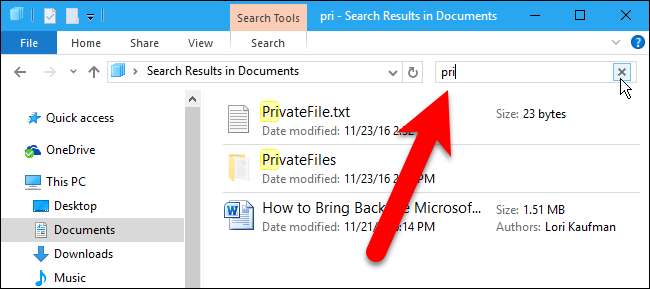
Як видалити всю історію пошуку файлового провідника у Windows 8 та 10
Щоб легко видалити всю історію пошуку у Провіднику файлів у Windows 8 та 10, клацніть у полі пошуку та клацніть вкладку Пошук, яка стане доступною.
ПРИМІТКА. Це не працює в Windows 7 - див. Наступний розділ, щоб дізнатися про 7-дружній спосіб.
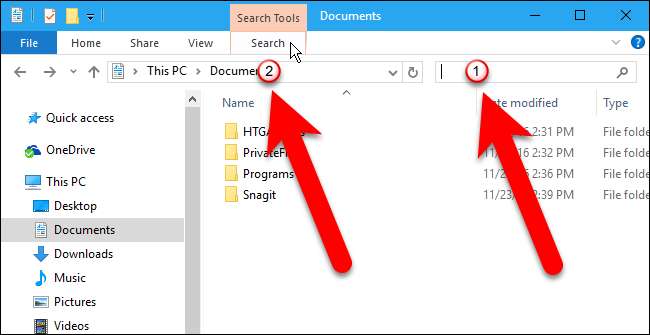
У розділі "Параметри" на вкладці "Пошук" натисніть "Останні пошуки", а потім виберіть "Очистити історію пошуку".
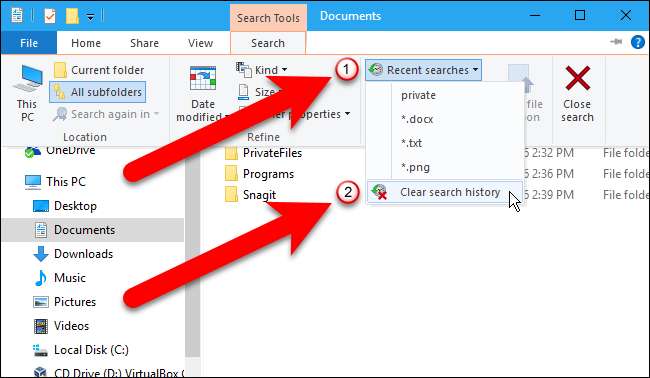
Уся ваша історія пошуку File Explorer видаляється, а кнопка "Недавні пошуки" сірою, що означає, що у вас немає історії пошуку. Зверніть увагу, що перед видаленням історії немає підтвердження.
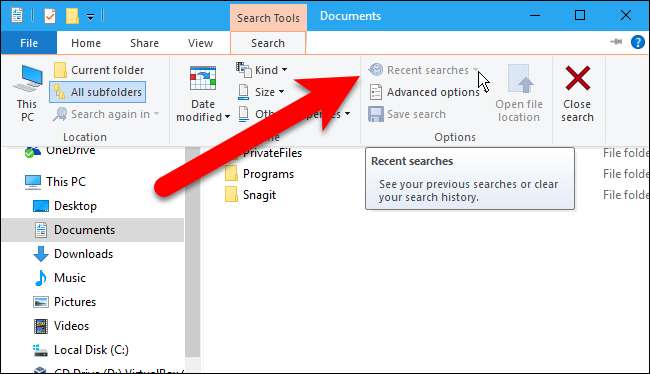
Провідник файлів також зберігає список нещодавно відкритих файлів у розділі Швидкий доступ, і ви можете очистити цей список також, якщо ви стурбовані тим, що люди бачать, над чим ви працювали.
Як видалити конкретні пошукові терміни (або всю історію пошуку) за допомогою реєстру
Видалення окремих пошукових термінів за допомогою вищезазначеного методу легко, але вам потрібно пам’ятати достатньо терміна, щоб шукати його знову. Якщо ви не пам’ятаєте, що ви хочете видалити, або хочете переглянути історію пошуку, щоб побачити, що ви хочете видалити, ви можете скористатися реєстром.
Крім того, якщо ви хочете очистити всю історію пошуку, це єдиний спосіб зробити це в Windows 7.
Стандартне попередження: Редактор реєстру - це потужний інструмент, і неправильне використання може зробити вашу систему нестабільною або навіть непрацездатною. Це досить простий хак, і поки ви дотримуєтесь інструкцій, у вас не повинно виникнути проблем. Тим не менш, якщо ви ніколи раніше не працювали з цим, подумайте про читання як користуватися редактором реєстру перш ніж розпочати. І однозначно створити резервну копію реєстру (і комп'ютера !) перед внесенням змін.
Для початку відкрийте редактор реєстру, натиснувши кнопку Пуск і набравши «regedit». Натисніть Enter, щоб відкрити Редактор реєстру та надати йому дозвіл вносити зміни у свій ПК.
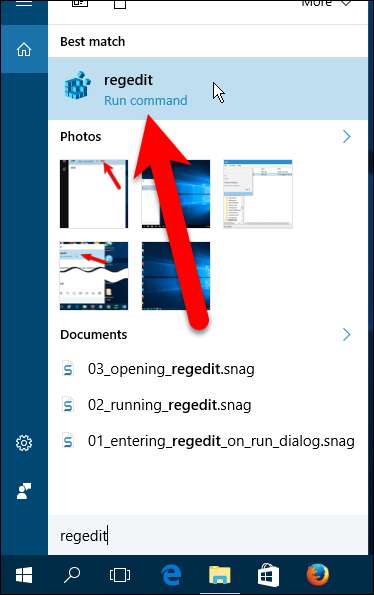
У Редакторі реєстру за допомогою лівої бічної панелі перейдіть до наступної клавіші:
HKEY_CURRENT_USER \ SOFTWARE \ Microsoft \ Windows \ CurrentVersion \ Explorer \ Word \ WordWheelQuery
На правій панелі ви побачите список нумерованих значень. Кожне число - це термін, який ви шукали у Провіднику файлів. Ви не можете побачити, який термін є яким, доки ви двічі не клацнете значення, тож зробіть це зараз.
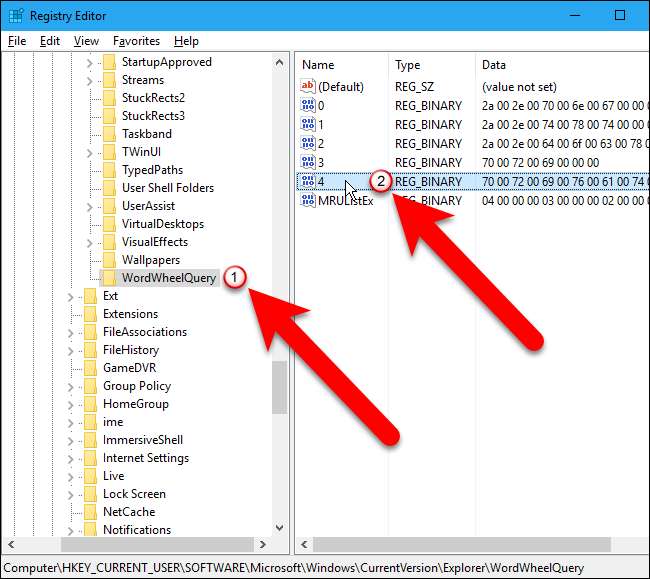
Термін пошуку вказаний праворуч у полі Значення у діалоговому вікні Редагування двійкового значення bx.
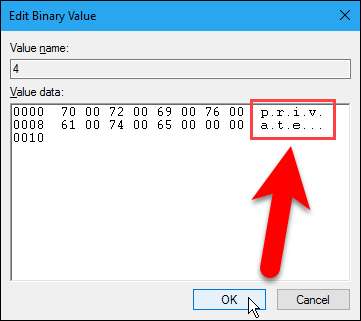
Клацніть на “OK”, щоб закрити діалогове вікно “Редагувати двійкове значення”. Якщо термін, який ви щойно переглянули, є тим, який ви хочете видалити, клацніть правою кнопкою миші на цьому значенні та виберіть “Видалити”.

З'явиться наступне діалогове вікно попередження. Видалення значень під
WordWheelQuery
не пошкодить вашу систему, тому натисніть "Так", щоб підтвердити видалення значення.
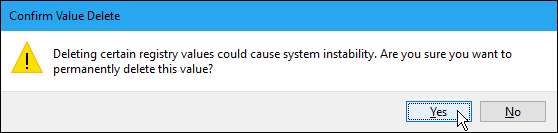
Ви також можете очистити всю історію пошуку File Explorer, клацнувши правою кнопкою миші на
WordWheelQuery
і виберіть “Видалити”.
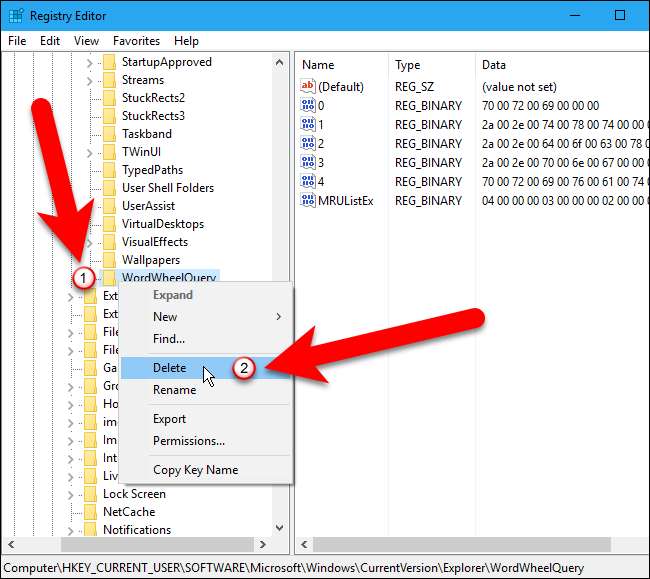
Закрийте редактор реєстру, перейшовши у меню Файл> Вихід або натиснувши «X» у верхньому правому куті вікна.
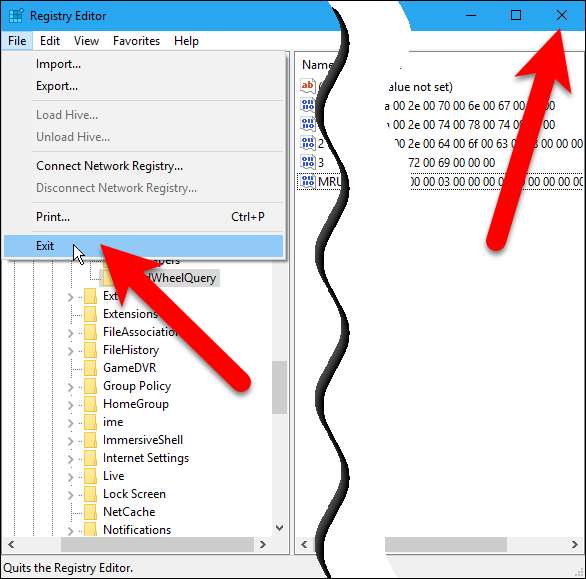
Видалені вами в реєстрі пошукові терміни більше не відображатимуться як пропозиції під час введення пошукових термінів.